 Groepen worden steeds belangrijker op Facebook. Ze vervangen online forums waar mensen informatie of hulp zoeken over bepaalde onderwerpen, lotgenoten zoeken of onderling snel ideeën willen uitwisselen. Ik vind de groepen één van de leukste onderdelen van Facebook. Naast dat het leuk is, biedt het jou als ondernemer mooie kansen om van je leden klanten te maken. Heb je nog geen Facebookgroep? Volg de stappen in dit blog en je kunt de voordelen ervan snel ervaren.
Groepen worden steeds belangrijker op Facebook. Ze vervangen online forums waar mensen informatie of hulp zoeken over bepaalde onderwerpen, lotgenoten zoeken of onderling snel ideeën willen uitwisselen. Ik vind de groepen één van de leukste onderdelen van Facebook. Naast dat het leuk is, biedt het jou als ondernemer mooie kansen om van je leden klanten te maken. Heb je nog geen Facebookgroep? Volg de stappen in dit blog en je kunt de voordelen ervan snel ervaren.
Wat is het nut van een Facebookgroep?
Een Facebookgroep is een forum van gelijkgestemde mensen die met elkaar informatie uitwisselen, netwerken en elkaar helpen. In deze groep kunnen leden ook informatie en ervaringen delen of vragen stellen aan jou en de andere leden.
Wist je dat je in een Facebookgroep toekomstige klanten kunt vinden? Zeker als je een groep in eigen beheer hebt, kan die je online marketing goed versterken.
Je kunt een groep inzetten om:
- Veel waarde te bieden zodat je trouwe volgers krijgt.
- Je expertise te delen in de vorm van tips, FAQ’s en tutorials.
- Een community van fans rond je te bouwen.
- Relaties op te bouwen.
- Je blogberichten te delen.
- Ambassadeurs te krijgen.
- Trainingen of Facebook Live’s in te houden.
- Jezelf als expert in de markt te zetten.
- Bezoekers naar je website te krijgen.
- Samenwerkingen te vinden.
- Van leden trouwe klanten te maken.
Daarnaast is een Facebookgroep ideaal om je e-maillijst verder te vullen. In dit blog leg ik dat verder uit: https://www.anneraaymakers.nl/zo-groeit-je-e-maillijst-met-een-facebookgroep/
Je leest het: het hebben van een (besloten) Facebookgroep als ondernemer biedt veel voordelen. In de volgende stappen leg ik je uit hoe je een Facebook groep maakt.
Stap 1: een Facebook groep aanmaken
Klik rechtsboven in het menu van Facebook op het pictogram met de 9 puntjes en kies dan ‘Groep’ in het menu. Dan heb je een naam nodig voor je groep (‘Naam groep’), stel je de privacy in (openbaar of privé) en kun je vrienden toevoegen.
Een andere manier om snel een groep aan te maken op Facebook, is via het menu als je op je pagina bent. Klik hiervoor eerst op het icoontje van de groepen bovenaan op je pagina.
Links verschijnt in het menu de optie ’Nieuwe groep maken’.
Via beide manieren kom je vervolgens hier uit. Hier moet je verschillende dingen invullen.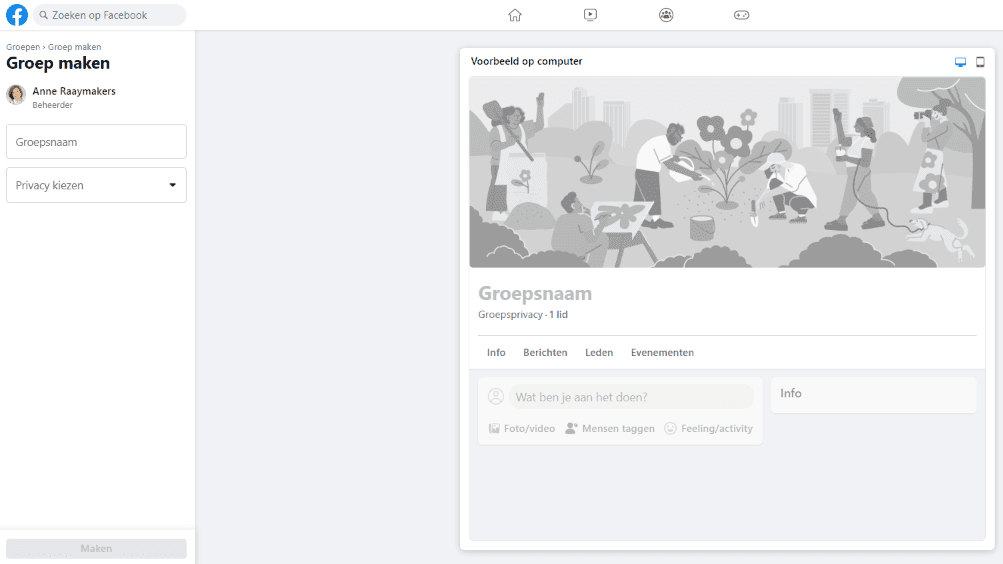
Stap 2: een Facebook groepsnaam bepalen
Vul hier je groepsnaam in.
Zorg ervoor dat je de groep meteen al een goede naam meegeeft. Denk hier vooraf gericht over na. Neem als voorbeeld een coachingpraktijk voor jonge ouders met de naam ‘Gelukkig Ouderschap’.
Die naam is minder slim voor je Facebookgroep omdat die veel te algemeen is. Hier zoeken mensen niet specifiek op; alleen als ze de naam kennen.
Kies liever voor iets als ‘Opvoedingstips voor jonge ouders’. Zo ben je gemakkelijker vindbaar voor mensen die tot je doelgroep behoren.
Lees ook: Netwerken in Facebookgroepen
Stap 3: de privacy van je Facebookgroep instellen
Definieer de gewenste privacy: Hier kun je kiezen tussen een openbare groep en een privé (= besloten) groep.
‘Openbaar’ houdt in dat iedereen op en buiten Facebook kan zien wie lid is van de groep en wat hierin wordt gepost.
‘Privé‘ houdt in dat enkel aangesloten leden andere groepsleden kunnen zien en hun berichten kunnen lezen.
Waar je voor kiest, hangt nauw samen met het onderwerp en de doelgroep waarop je groep is gericht.
Let op: je kunt een privé-groep later niet meer omzetten naar een openbare groep. Houdt daar rekening mee bij het maken van een keuze.
Vervolgens kun je kiezen of je groep zichtbaar mag zijn op Facebook of dat je de groep liever verborgen houdt:
Afhankelijk van je specifieke doel met de groep of doelgroep, kun je hier een keuze maken.
Als je kiest voor ‘verborgen’ kan je groep alleen worden gezien (en gevonden) door leden van de groep zelf. Hierbij zijn berichten en andere leden van de groep ook alleen zichtbaar voor mensen die daadwerkelijk lid zijn van de groep.
Stap 4: mensen uitnodigen voor je Facebookgroep
Je groep is nu aangemaakt. Je ziet vervolgens een scherm in beeld waar 4 stappen op vermeld staan om je groep verder in te stellen. De eerste stap is om leden uit te nodigen:
Ik adviseer je om niet meteen mensen uit te nodigen. Het is beter om daarmee te wachten totdat je groep helemaal klaar staat qua afbeeldingen, tekst en een leuke welkomstboodschap.
Op die manier komen mensen ‘binnen’ in een aangeklede groep met al wat berichten en mooie afbeeldingen.
Wel is het verstandig om nu wel al 1 of 2 personen lid te maken en die ook meteen beheerder van je groep te maken. Mocht je er namelijk onverhoopt een keer niet in kunnen komen, dan kun je via hen wel toegang behouden tot je groep.
Stap 5: een omslagfoto toevoegen aan je Facebookgroep
Het oog wil ook wat! Zorg daarom voor een mooie passende omslagfoto voor je groep. Klik hiervoor in het menu met de stappen op ´Voeg een omslagfoto toe´. Er verschijnen verschillende opties: maak een keuze.
Ik raad aan om een mooie professionele omslagfoto te maken, bijvoorbeeld in de ontwerptool Canva.
De basisversie hiervan is heel uitgebreid en zeker en aanrader voor jou als ondernemer.
Log in of maak een account aan als je die nog niet had. Klik daar vervolgens rechts boven op de knop ‘Ontwerp maken’ en zoek op ‘Facebook omslagfoto’.
Ondanks dat je in Canva sjablonen vindt met de juiste afmeting voor je omslagfoto op Facebook, raad ik je aan om je tekst op de foto zoveel mogelijk in het midden te plaatsen. Op bepaalde apparaten (denk aan mobieltje) valt boven en onder een stukje van de afbeelding weg.
Als je de afbeelding maakt, test het daarna ook op alle apparaten en kijk of de tekst goed zichtbaar is. Je kunt in Facebook zelf de afbeelding ook nog wat heen en weer schuiven.
Lees ook: 3 manieren om Facebookgroepen in te zetten voor je bedrijf
Stap 6: een beschrijving toevoegen aan je Facebookgroep
Nu je groep is voorzien van een mooie afbeelding gaan we naar de volgende stap. Hierin ga je een beschrijving toevoegen aan je groep. Dit is de tekst die mensen zien als ze op je groep klikken.
Het is van belang dat je daarin kort en bondig uitlegt voor wie de groep is en wat er in te vinden is. Maak er een pakkende tekst van die je doelgroep echt aanspreekt.
Klik hiervoor in het menu op ‘Voeg een beschrijving toe’:
Er verschijnt dan een veld waar je je tekst in plaatst:
Het is handig om die tekst eerst op te stellen in Word en dan de spelling te controleren. Als de tekst helemaal klaar is, kun je die hierin plakken en op ‘Opslaan’ klikken.
Deze tekst kun je altijd opnieuw aanpassen.
Stap 7: je eerste bericht plaatsen in je Facebookgroep
Het is fijn als mensen straks aan je groep worden toegevoegd om dan al wat berichten klaar te hebben staan. Maak zeker een mooi welkomstbericht wat je alvast plaatst.
Ga hiervoor naar de laatste stap ‘Maak een bericht’:
Klik daarop. In het venster wat verschijnt kun je je gewenste bericht typen:
Ben je klaar, klik dan onderaan op de knop ‘Plaatsen’. Je eerste bericht staat nu klaar in de groep.
Stap 8: Je Facebookgroep van content voorzien
Een groep maken, vullen en beheren moet je zien als een belangrijk onderdeel van het online contact met je doelgroep. Het is van belang dat je hier gepland tijd aan besteed regelmatig iets plaatst in de groep.
Dat kan van alles zijn: tips, tutorials, doorlinks naar interessante artikelen of naar een blog of je website. Een challenge doen in je groep is ook interessant. Daarnaast kun je bijvoorbeeld een poll (peiling) doen in je groep om interesses te achterhalen.
Ook kun je de mensen vragen stellen. Facebook is bedoeld voor interactie, dus zorg voor zoveel mogelijk posts waar je leden op kunnen reageren.
Ik gebruik zelf Canva om mijn content te maken. Laat in alles wat je plaatst zien dat jij de expert bent op het specifieke gebied waar je groep op is gericht. Zo breng jij jezelf nog beter in beeld als dé expert. Ook gaan mensen je steeds beter leren kennen en vertrouwen. Daardoor gaan ze sneller producten van je kopen of diensten afnemen.
Lees ook: Zo groeit je e-maillijst met een Facebookgroep
Stap 9: je Facebookgroep beheren
Een Facebookgroep moet ook beheerd worden. Hiervoor heb je in het menu allerlei opties waar je gebruik van kunt maken:
Een paar belangrijke neem ik hier met je door.
Lidmaatschapsverzoeken
Als mensen willen aansluiten in je groep, doen ze een lidmaatschapsverzoek. Check dagelijks even links in het menu onder de kop ‘Tools voor beheerders’ of er nieuwe verzoeken zijn binnengekomen:
Je kunt die mensen vervolgens toelaten in je groep. Het is ook leuk om nieuwe leden die net zijn aangesloten, welkom te heten in je groep. Maak een leuke post aan en tag ze hierin.
Wil je nog meer tips? Lees dan ook Tips & trucs voor het beheren van een Facebookgroep
Je kunt voor je groep ook lidmaatschapsvragen opstellen en je potentiële leden vooraf gewenste informatie laten delen. Klik hiervoor op ‘Lidmaatschapsvragen’.
Dat zijn maximaal drie vragen die je het aankomend lid graag wilt voorleggen. Klik op vraag toevoegen:
Het is slim om hier bepaalde info te achterhalen waarmee jij je voordeel kunt doen.
Hier volgen enkele voorbeelden:
- Hoe ben je op deze groep geattendeerd?
- Wat is je grootste uitdaging op het gebied van < hier je vakgebied benoemen: bijvoorbeeld gezond eten>?
- Waar kun je wel wat hulp bij gebruiken als het gaat om < hier je vakgebied benoemen: bijvoorbeeld gezond eten>?
Je kunt ze meerkeuze-opties geven of een open antwoord laten geven door die optie per vraag aan te klikken.
Stap 10: groepsregels opstellen voor je Facebookgroep
Als je een groep beheert, moeten leden weten welke regels daar gelden. Als een lid – bewust of onbewust – iets tegen de regels in doet, kun je het bericht verwijderen en degene laten weten welke regel is ‘geschonden’.
Zo houdt je grip op de inhoud en daarmee je groep op orde. Je kunt je eigen regels opstellen via ‘Tools voor beheerders’. Klik daar op ‘Groepsregels’:
Klik dan op de knop ‘Aan de slag’ om je regels toe te voegen. Je kunt er maximaal 10 plaatsen. Het is slim om je regels vooraf te bepalen en uit te schrijven. Dan kun je ze daarna eenvoudig achter elkaar invoeren:
Vervolgens kun je daar je eerste regel plaatsen. Geef de regel een korte duidelijke titel en een korte uitleg mee (bij beschrijving). Klik dan op ‘Maken’ en die regel is toegevoegd:
Voeg op die manier alle regels in.
Ik heb voor mijn groep Vrouwen helpen vrouwen de volgende regels opgesteld:
Stap 11: je Facebookgroep statistieken bekijken
In je groep heb je ook beschikking over statistieken, Die vind je via het menu’ Tools voor beheerders’ onder ‘Statistieken’:
Neem daar regelmatig een kijkje om meer inzicht te krijgen in wat er allemaal in je groep gebeurt. Doe je voordeel met die inzichten.
Veel succes met het maken en beheren van je Facebookgroep!




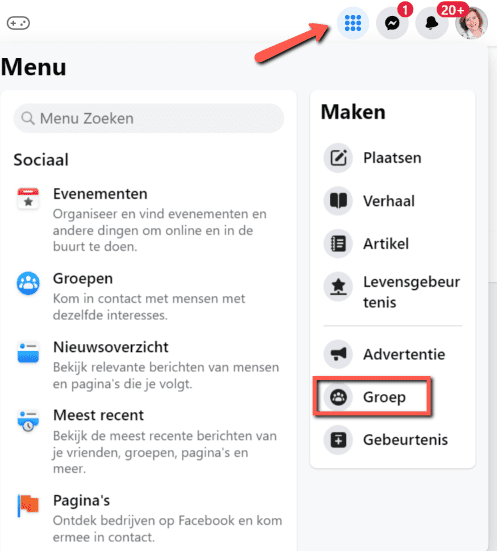

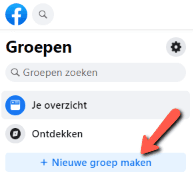
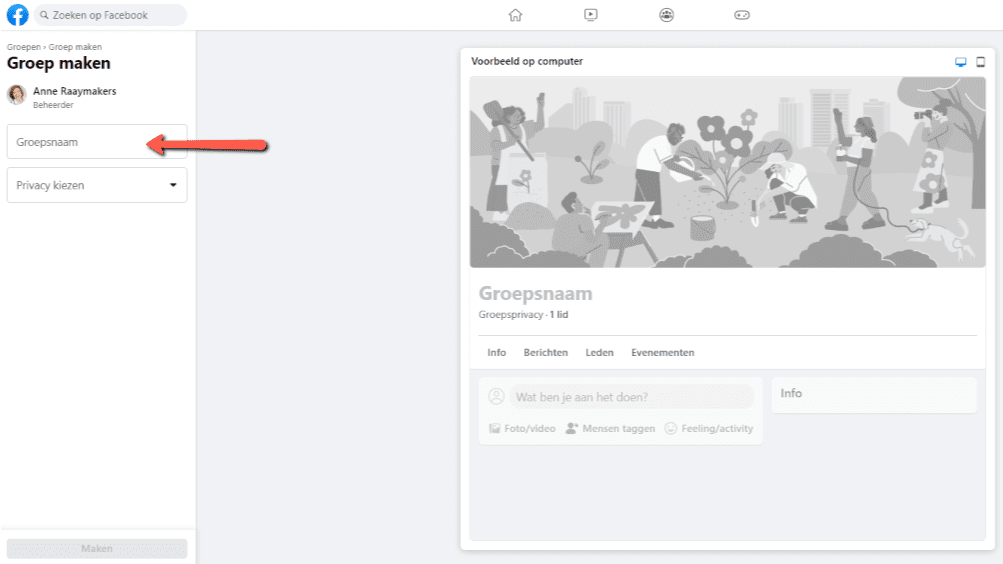
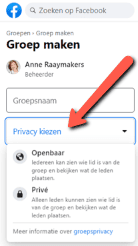

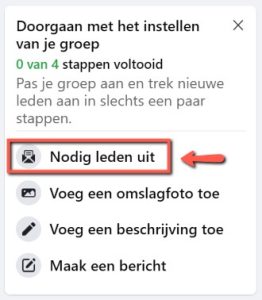
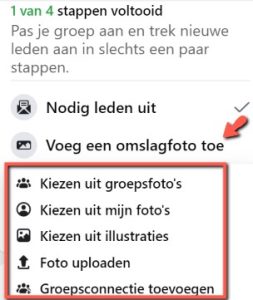
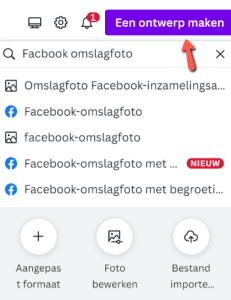
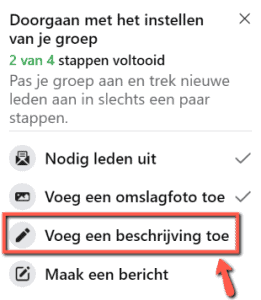
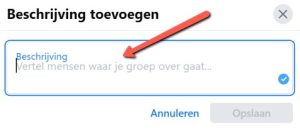
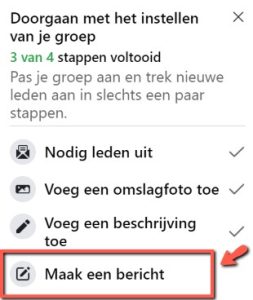
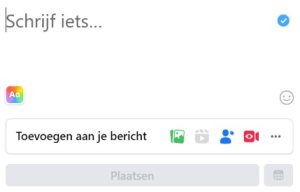
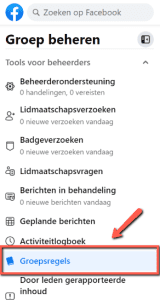
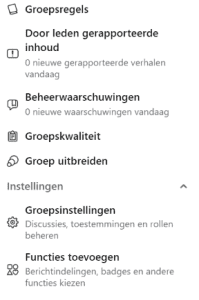
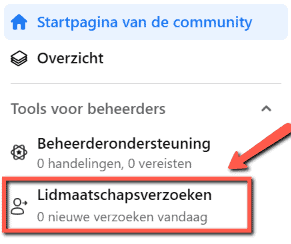
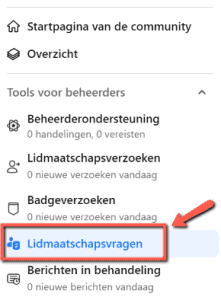
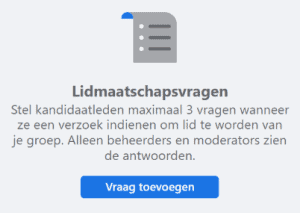
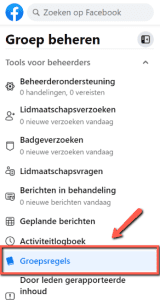

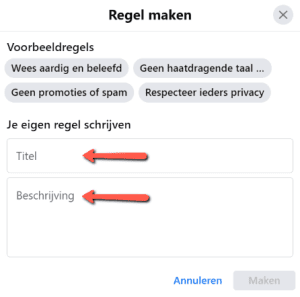
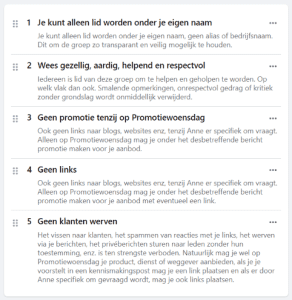
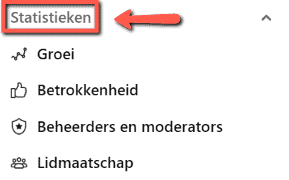





Hoi! Ik heb een prachtige facebookgroup die privé is. De eerste maanden was er achter de beheerdersbutton > mensen een button ‘nieuwe leden’. Maar die is opeens weg! Hoe kan ik die weer tevoorschijn toveren, opdat ik de nieuwe leden weer kan verwelkomen in de groep?
Hoi Marina, die button ‘Nieuwe Leden’ vind je in de sectie ‘Leden’.